为了节省用户的购物流程,现在很多电商平台都支持小额免密支付功能。那么苏宁易购怎么设置小额免密支付呢?下面小编就为大家详细的介绍一下,大家感兴趣的话就一起来了解下吧
为了节省用户的购物流程,现在很多电商平台都支持小额免密支付功能。那么苏宁易购怎么设置小额免密支付呢?下面小编就为大家详细的介绍一下,大家感兴趣的话就一起来了解下吧!
苏宁易购怎么设置小额免密支付?苏宁易购设置小额免密支付教程

1、在手机端打开苏宁易购
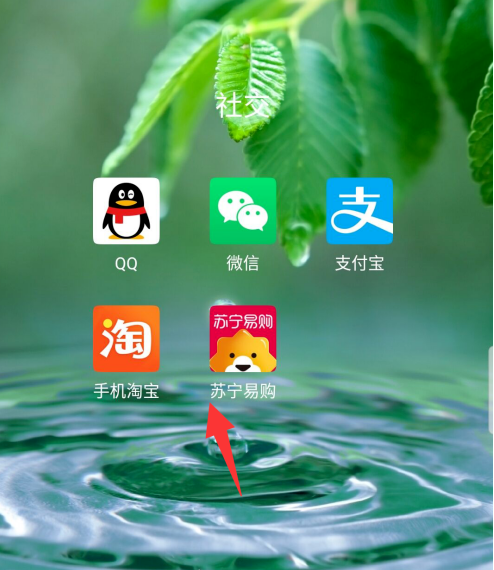
2、选择底部导航我的进入
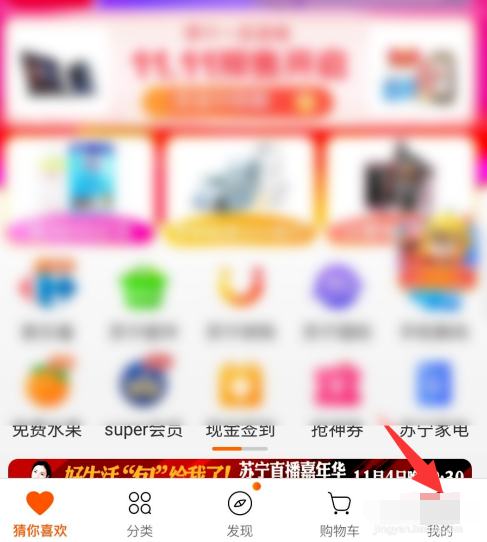
3、选择右上角设置按钮
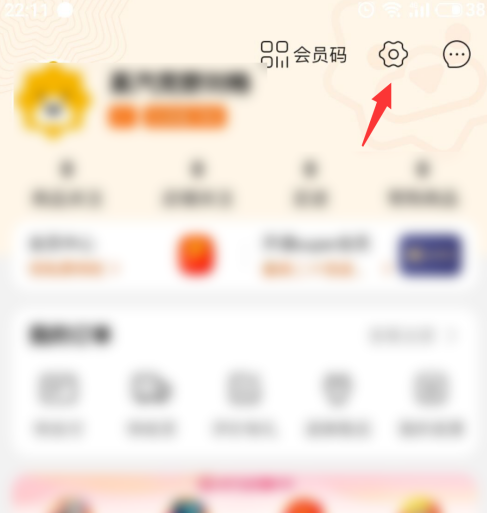
4、进入页面选择支付设置
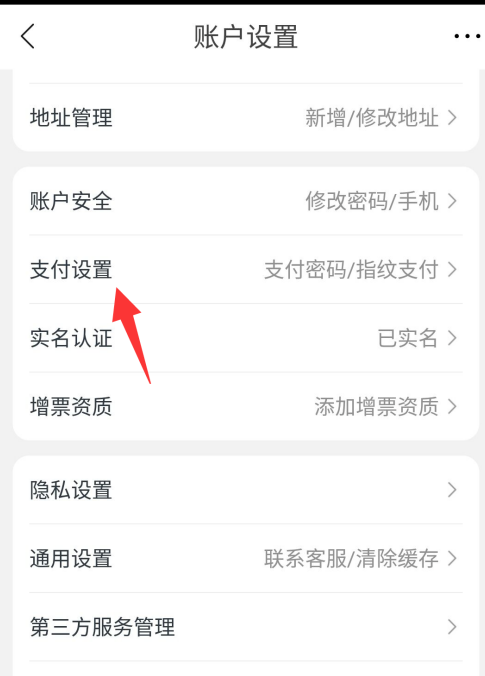
5、进入页面找到小额免密开启
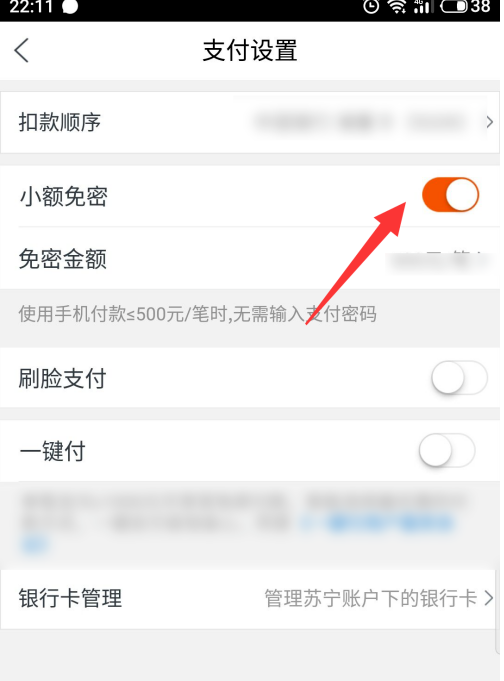
谢谢大家的阅读观看,希望本文能帮助到大家!更多精彩教程请关注自由互联!
